Si reinstala el programa o borra manualmente su historial de mensajes en Skype, tiene varias opciones para restaurarlo. Especialmente si no ha reinstalado previamente el sistema operativo con formato completo.
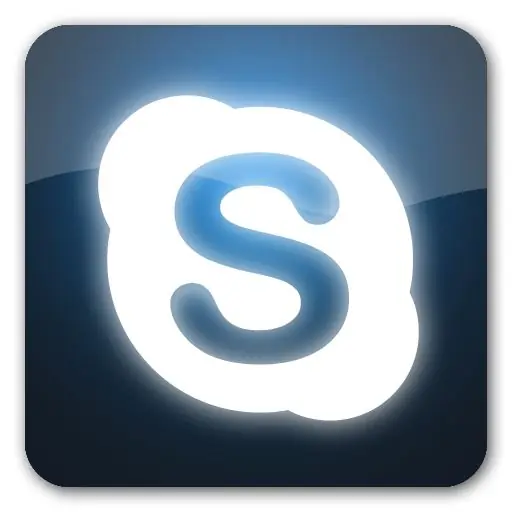
Instrucciones
Paso 1
Para recuperar el historial de mensajes eliminados de Skype, use la copia de archivos de historial de las computadoras de sus interlocutores, ya que está duplicado para ambos contactos.
Paso 2
Si ha reinstalado el programa Skype en su computadora, reemplazándolo con otra versión, copie los registros del directorio del programa usado anteriormente, si lo hubiera. Por lo general, se encuentran en la carpeta con el nombre de usuario de Skype en la carpeta Datos de la aplicación en su unidad local. Para buscar archivos de registro, primero habilite la visualización de elementos ocultos en las propiedades de la carpeta. Esta sección de configuración está disponible en el menú del panel de control de su computadora.
Paso 3
Después de copiar el archivo de registro, colóquelo en el directorio del mismo usuario del programa ya nuevo, mientras que debe estar deshabilitado para todos los usuarios de Windows. Después de copiar, inicie el programa seleccionando el interlocutor en el lado izquierdo del mismo. En la configuración, configure la visualización de mensajes para el período de tiempo anterior, si esto no se ha hecho antes. Lea su mensaje e historial de llamadas.
Paso 4
Si ha eliminado previamente el archivo de registro con el historial de mensajes manualmente, verifique si está en la cesta. Si se eliminó desde allí, use las utilidades de recuperación, por ejemplo, Handy Recovery.
Paso 5
Realice un análisis de disco en el programa en ejecución. Después de eso, vaya a la búsqueda de datos eliminados configurando los parámetros apropiados en el filtro. La recuperación es posible solo si no ha formateado completamente el disco duro antes de reinstalar el sistema operativo.
Paso 6
Si encuentra el archivo que necesita, restáurelo usando el comando apropiado en el menú superior. Después de eso, abra la carpeta Archivos recuperados en su disco duro y copie el registro en la carpeta de Skype del usuario.






